Hoe YouTube Music Cache op iPhone/Android/PC/Mac te wissen
YouTube Music is een geweldig streamingmuziekplatform dat een enorme bibliotheek met nummers en afspeellijsten biedt. Maar net als bij elke app die gegevens lokaal opslaat, kan YouTube Music in de loop van de tijd een cachegeheugen opbouwen, wat opslagruimte op je apparaat in beslag kan nemen. Veel gebruikers vergeten de cachegegevens van YouTube Music te wissen wanneer ze het gebruiken, wat problemen kan veroorzaken, zoals dat YouTube Music langzaam draait of constant vastloopt.
Dus, hoe je de YouTube Music-cache wist op uw apparaten? In deze handleiding onderzoeken we waarom je de YouTube Music-cache mogelijk moet wissen en hoe je dit kunt doen op iPhone, Android en pc. Lees de rest van dit artikel verder om te leren hoe je de YouTube Music-cache op elk apparaat kunt wissen.
Artikel Inhoud Deel 1. Waarom de YouTube-muziekcache moet worden gewistDeel 2. Hoe YouTube Music Cache op iPhone of Android te wissenDeel 3. Hoe YouTube Music Cache op pc of Mac te wissenDeel 4. Bonus: muziek downloaden van YouTube Music voor offline luisterenDeel 5. Conclusie
Deel 1. Waarom de YouTube-muziekcache moet worden gewist
Voordat je leert hoe je de cache van YouTube Music kunt wissen, kun je het beste begrijpen waarom je de cache moet wissen. Het wissen van de cache van de YouTube Music-app is om vele redenen van cruciaal belang, en het begrijpen van de noodzaak ervan kan gebruikers helpen optimale prestaties en opslagruimte op hun apparaten te behouden. In de volgende gedetailleerde gids wordt uitgelegd waarom het wissen van de YouTube Music-cache belangrijk is:
Reden 1. Maak opslagruimte vrij
Na verloop van tijd verzamelt de YouTube Music-app gegevens in het cachegeheugen, waaronder tijdelijke bestanden, afbeeldingen en andere media-items, die veel opslagruimte op je apparaat in beslag kunnen nemen. Door uw cache te wissen, kunt u die ruimte vrijmaken, zodat u meer muziek, foto's, video's en andere bestanden kunt opslaan.
Reden 2. Verbeter de app-prestaties
De opeenstapeling van gegevens in het cachegeheugen kan soms prestatieproblemen veroorzaken met de YouTube Music-app. Als uw cache bijvoorbeeld beschadigd of verouderd is, kunt u te maken krijgen met trage laadtijden, bufferproblemen of zelfs crashes. Door de cache leeg te maken, kunt u de gegevens van uw app vernieuwen en deze prestatieproblemen mogelijk oplossen, wat resulteert in een soepelere, responsievere gebruikerservaring.
Reden 3. Afspeelproblemen oplossen
In sommige gevallen kunnen gegevens in het cachegeheugen van de YouTube Music-app het afspelen verstoren, waardoor nummers worden overgeslagen, onverwacht worden gepauzeerd of niet volledig worden geladen. Het wissen van de cache kan deze afspeelproblemen helpen elimineren door corrupte of verouderde cachebestanden te verwijderen die het probleem mogelijk veroorzaken.
Over het algemeen is het regelmatig wissen van de cache van de YouTube Music-app een belangrijke onderhoudstaak die kan helpen de prestaties te optimaliseren, de opslagefficiëntie te verbeteren en de algehele gebruikerservaring te verbeteren. Vervolgens onderzoeken we hoe je de YouTube Music-cache op je apparaten kunt wissen, cachegegevens effectief kunt beheren en ervoor kunt zorgen dat je YouTube Music-app soepel werkt op je apparaat.
Deel 2. Hoe YouTube Music Cache op iPhone of Android te wissen
Hoe de YouTube Music-cache op iPhone of Android wissen? Het wissen van de cache van de YouTube Music-app op je iPhone of Android-apparaten is een eenvoudig proces. Hier is een gedetailleerde handleiding over hoe je de YouTube Music-cache op je iPhone of Android kunt wissen:
YouTube-muziekcache op iPhone wissen
- Open instellingen: Start de app Instellingen op uw iPhone.
- Scroll naar beneden en zoek YouTube-muziek: Blader door het menu Instellingen totdat je de YouTube Music-app vindt.
- Tik op YouTube Muziek: Tik op de YouTube Music-app om toegang te krijgen tot de instellingen.
- Cache wissen: Binnen de YouTube Music-instellingen vind je meestal een optie met het label 'Cache wissen"Of"Lege opslagruimte." Tik op deze optie om het cache-opruimingsproces te starten.
- Bevestigen: Er kan een bevestigingsprompt verschijnen waarin u wordt gevraagd of u de cache van de app wilt wissen. Bevestig uw actie door op " te tikkenCache wissen"Of"Lege opslagruimte" nog een keer.
- Start de app opnieuw: Zodra de cache is gewist, sluit je de app Instellingen en start je YouTube Music opnieuw om de wijzigingen toe te passen.
YouTube-muziekcache wissen op Android
- Open instellingen: Open de app Instellingen op uw Android-apparaat.
- Navigeer naar Apps: Scroll naar beneden en selecteer "Apps"Of"Toepassingen" in het menu Instellingen.
- Zoek YouTube-muziek: Blader door de lijst met geïnstalleerde apps en zoek YouTube Music. Tik erop om toegang te krijgen tot de instellingen.
- Opslag: In de instellingen van de YouTube Music-app zie je een optie met het label 'Opslag"Of"Opslaggebruik." Tik op deze optie om door te gaan.
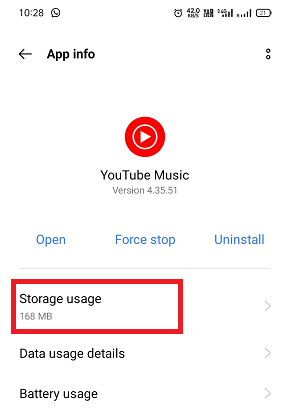
- Cache wissen: U vindt een optie om de cache te wissen of opslaggegevens te wissen. Tik op "Cache wissen" om de gegevens in de cache die aan de app zijn gekoppeld, te verwijderen.
- Bevestigen: Er kan een bevestigingsvenster verschijnen waarin u wordt gevraagd of u de cache wilt wissen. Bevestig uw actie door op " te tikkenOK"Of"Wissen" verder gaan.
- Start de app opnieuw: Zodra de cache is gewist, sluit je de app Instellingen en start je YouTube Music opnieuw om de wijzigingen toe te passen.
Houd er rekening mee dat u op sommige Android-apparaten mogelijk ook de optie heeft om de cache rechtstreeks via het app-pictogram op het startscherm te wissen. Houd het YouTube Music-pictogram ingedrukt en tik vervolgens op 'App informatie"Of"App-instellingen" om toegang te krijgen tot de opslagopties.
Nu weet je misschien hoe je de YouTube Music-cache op je iPhone of Android kunt wissen. Als je de cache wist, worden tijdelijke bestanden en gegevens verwijderd die zijn opgeslagen door de YouTube Music-app. Uw gedownloade muziek of afspeellijsten worden echter niet verwijderd.
Deel 3. Hoe YouTube Music Cache op pc of Mac te wissen
Het wissen van de cache van YouTube Music op een computer kan verschillende afspeelproblemen helpen oplossen en opslagruimte vrijmaken. Hier is een gedetailleerde handleiding over hoe je de YouTube Music-cache op je pc of Mac kunt wissen:
YouTube Music-cache wissen op Windows
- Bestandsverkenner openen: Navigeer naar de bestandsverkenner van uw computer door op het mappictogram in de taakbalk te klikken of door op Win + E op uw toetsenbord te drukken.
- Ga naar de AppData-map: Navigeer handmatig naar C:\Users\[Uw gebruikersnaam]\AppData\Roaming\Google\YouTube Music.
- Zoek de cachemap: In de map YouTube Music vind je een map met de naam 'cache." Deze map bevat alle gegevens in de cache voor de YouTube Music-app.
- Cache verwijderen: Klik met de rechtermuisknop op de "cache" map en selecteer "Verwijderen" in het contextmenu. U kunt ook op de Delete-toets op uw toetsenbord drukken.
- Bevestig verwijdering: Er kan een bevestigingsvenster verschijnen waarin u wordt gevraagd of u de map definitief wilt verwijderen. Bevestig uw actie door op " te klikkenJa"Of"Doorgaan."
- Lege prullenbak: Zodra de cachemap is verwijderd, opent u de Prullenbak op uw bureaublad en verwijdert u de bestanden permanent door met de rechtermuisknop op het pictogram "cache" map en selecteren "Prullenbak leegmaken."
- Start YouTube Muziek opnieuw: Nadat je de cache hebt gewist, start je de YouTube Music-app opnieuw of vernieuw je de YouTube Music-webpagina om de wijzigingen toe te passen.
YouTube Music-cache op Mac wissen
- Zoeker openen: Start Finder door op het Finder-pictogram in het dock te klikken of door op Command + Spatie te drukken en ' te typenvinder."
- Ga naar de bibliotheekmap: Klik op "Go" in de menubalk bovenaan het scherm en selecteer "Ga naar map." Voer het volgende pad in: ~/Library/Application Support/Google/YouTube Music.
- Zoek de cachemap: In de map YouTube Music vind je een map met de naam 'cache." Deze map bevat alle gegevens in de cache voor de YouTube Music-app.
- Cache verwijderen: Klik met de rechtermuisknop op de "cache" map en selecteer "Verplaatsen naar Prullenbak" uit het contextmenu.
- Lege prullenbak: Zodra de cachemap naar de prullenbak is verplaatst, klikt u met de rechtermuisknop op het prullenbakpictogram in het dock en selecteert u "Prullenbak legen" om de bestanden permanent te verwijderen.
- Start YouTube Muziek opnieuw: Nadat je de cache hebt gewist, start je de YouTube Music-app opnieuw of vernieuw je de YouTube Music-webpagina om de wijzigingen toe te passen.
Zorg ervoor dat je de YouTube Music-app of gerelateerde browsertabbladen sluit voordat je de cache leegmaakt, om mogelijke problemen te voorkomen. Hoe wis je de YouTube Music-cache op je apparaten? Volg de bovenstaande stappen en u kunt oplossen hoe u het cacheprobleem van YouTube Music eenvoudig kunt oplossen.
Deel 4. Bonus: muziek downloaden van YouTube Music voor offline luisteren
Als je hier leest, weet je misschien hoe je de YouTube Music-cache op elk apparaat kunt wissen. Is er een manier om muziek van YouTube Music te downloaden voor offline luisteren, zodat je je geen zorgen hoeft te maken over de cache van YouTube Music? Natuurlijk. Hier zullen we aanbevelen TunesFun YouTube-muziekconvertor zodat je muziek kunt downloaden van YouTube Music om offline te luisteren. Met deze tool kun je YouTube Music-nummers naar MP3-indeling converteren en vervolgens naar je apparaat downloaden.
TunesFun YouTube-muziekconvertor is een muziekconverter die krachtig genoeg is waarmee je nummers, afspeellijsten en albums van YouTube Music kunt downloaden en converteren naar MP3/M4A/WAV/FLAC-formaten. Na de conversie kunt u ze op elk apparaat opslaan.
Het belangrijkste is dat je na de conversie 100% verliesvrije muziek krijgt, wat hetzelfde is als de originele audiobestanden. De gebruikersinterface van TunesFun YouTube Music Converter is erg vriendelijk. Zelfs als u een nieuwe gebruiker bent, hoeft u zich geen zorgen te maken dat u niet weet hoe u het moet gebruiken.
Probeer het gratis Probeer het gratis
Belangrijkste kenmerken van TunesFun YouTube Muziekconverter:
- Download en converteer YouTube Music-nummers naar MP3/M4A/WAV/FLAC.
- Snelle download en conversie, 10X-snelheid beschikbaar.
- Behoud 100% verliesvrije YouTube Music-nummers na conversie.
- Bewaar alle ID3-taginformatie na conversie.
- Gratis update en technische ondersteuning.
Muziek downloaden van YouTube Musicvia TunesFun YouTube Muziekconverter:
Stap 1. Installeren TunesFun YouTube Music Converter op je computer
Open de TunesFun YouTube Music Converter op uw computer en log vervolgens in op uw YouTube Music-account.

Stap 2. Selecteer bestanden en uitvoerformaat
Selecteer de bestanden van YouTube Music die je wilt downloaden en kies het gewenste uitvoerformaat.

Stap 3. Converteer YouTube-muziek
Tik op de knop 'Converteren' om YouTube Music-nummers naar elk gewenst formaat te converteren.

Na de conversie heb je zonder premium toegang tot de gedownloade YouTube Music-nummers op je apparaten. Nu alles in orde is en bezig is, hoeft u slechts een paar minuten te wachten totdat het conversieproces is voltooid. Zodra de conversie is voltooid, kunt u de gedownloade YouTube Music-nummers op uw apparaten opslaan door eenvoudigweg op het gedeelte 'Geëindigd", en dan "Bekijk uitvoerbestand". Je kunt de gedownloade nummers altijd en overal offline afspelen.
Deel 5. Conclusie
Over het algemeen zou het wissen van de YouTube Music-cache niet moeilijk moeten zijn. Als je de cache van YouTube Music op je apparaat wist, kun je de prestaties verbeteren en opslagruimte vrijmaken. Door de eenvoudige stappen in deze handleiding te volgen, kun je eenvoudig je cachegeheugen wissen en genieten van een soepelere ervaring bij het gebruik van YouTube Music.
Bovendien kunt u ook gebruiken TunesFun YouTube-muziekconvertor om je favoriete muziek van YouTube Music te downloaden en op te slaan in lokale bestanden, zodat je altijd en overal naar je favoriete nummers kunt luisteren zonder je zorgen te hoeven maken over te veel cache.
laat een reactie achter